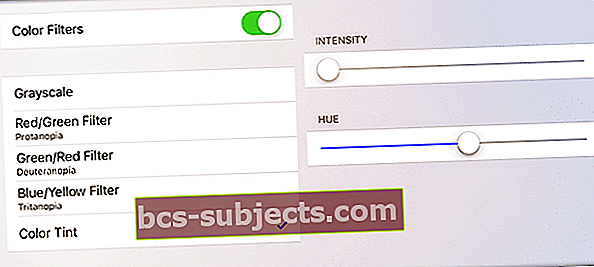Nedávno jste se stali šťastným novým vlastníkem iPhone 11 Pro (nebo staršího modelu iPhone XS nebo X)? Ale po úvodní oslavě si začnete všimnout, že vaše superduperová obrazovka OLED s vysokým rozlišením nebo Super Retina XDR vypadá trochu žlutěji, než byste chtěli?
Nebo vidíte, jak některé barvy mění váš iPhone vypadající skvěle jednu minutu a pak hned další, najednou žlutě?
Spousta nových majitelů zařízení iPhone 11 nebo X Series (XS / X) (a někteří uživatelé iPhone 11, XR nebo 8 a 8 Plus) hlásí, že obrazovka jejich telefonu vrhá na věci docela ošklivé žluté obsazení, zvláště viditelné při držení telefon v jiných úhlech než čelně. Bílí prostě nevypadají dobře!
Tak o co jde?
Bohužel to není nový problém! Mnoho uživatelů iPhone to ohlásilo, když vyšly předchozí modely iPhone.
A od uživatelů iPad Pro dostáváme neustále zprávy, že jejich obrazovky jsou výrazně teplejší nebo žlutější než jejich předchozí model iPadů, které nejsou Pro.
Velká změna pro iPhone X: OLED
Většina lidí ví, že iPhone 11 Pro / XS / X je dodáván s OLED displejem, který zobrazuje zvýšenou barevnou hloubku a věrnost než všechny předchozí modely iPhone, včetně 11, XR a 8 a 8+.
Jedním z výsledků tohoto nového typu obrazovky pro iPhone je to, že při pohledu na displej iPhonu z jiného úhlu může vykazovat určité barevné posuny. OLED obrazovky navíc někdy trpí tím, čemu se říká vypálení, protože je používáme po delší dobu.
Řazení barev?
Podle nedávného dokumentu podpory Apple iPhone, když se díváte na OLED obrazovku (jako je displej iPhone 11 Pro / XS / X) mimo úhel, můžete zaznamenat mírné posuny barev a odstínů. Apple říká, že tyto barevné varianty jsou charakteristické pro OLED a jsou zcela normální.
Posouvání barev by však mělo být mírné a NENÍ zjevné - nemělo by na sebe upozorňovat.
Vylepšete displej svého iPhonu 11 Pro nebo řady X a odstraňte toto zažloutnutí
Změna barvy vašeho iPhone je ve skutečnosti sakra mnohem jednodušší, než si myslíte! Nastavení přístupnosti iOS 12 nebo iOS 11 nám umožňují rozumně a rychle upravit odstín obrazovky a odfiltrovat jakoukoli žlutost displeje.
Už žádná žlutá!
- Přejděte na nastavení displeje ve funkcích usnadnění přístupu telefonuNastavení> Usnadnění> Velikost displeje a textu> Barevné filtry
- Pro iOS 12 a nižší zkontrolujteNastavení Aplikace> Obecné> Usnadnění> Zobrazit ubytování> Barevné filtry
- Klepněte na Barevný odstín a ověřte, zda je zaškrtnuto
- Přejděte na Posuvník HUE a pohybujte jím doleva nebo doprava, dokud nedosáhnete požadovaného vzhledu obrazovky
- Upravte Jezdec INTENZITA doleva nebo doprava, aby vyhovovaly vašim preferencím
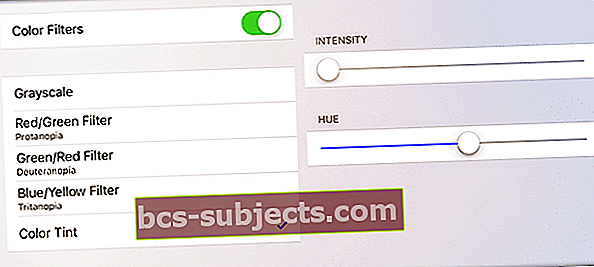
Vidíte zelený, růžový nebo jiný barevný odstín?
Pokud váš iPhone 11 Pro / XS / X displej vypadá poněkud zeleně nebo růžově nebo jakákoli jiná barva ve spektru, použití vašich barevných filtrů je spásou vaší obrazovky. Zahrajte si s nastavením a najděte svůj vlastní iPhone Display Sweet Spot.
Nedávná oprava nebo výměna obrazovky?
Pokud funkce automatického jasu iPhonu po opravě nebo výměně obrazovky nefunguje správně, aktualizujte svůj iPhone na alespoň iOS 12. To by mělo problém vyřešit.
Další možnost: Zakažte True Tone zařízení iPhone 11 Pro nebo řady X.
Vaše modely iPhone 11 a X mají adaptivní barevný systém, který Apple volá True Tone.
Technologie True Tone, která byla poprvé představena na modelech Apple iPad Pro, využívá snímač okolního světla k přizpůsobení vyvážení bílé obrazovky tak, aby odpovídala teplotě barev vašeho aktuálního prostředí. Takže bílá vypadá jasně a lehce (s méně barevným nádechem) a černá zase hluboko a bohatě.
Myšlenka je, že přizpůsobením světla vašemu prostředí se vyhnete dalšímu namáhání očí.
A co noční směna?
Pokud to zní jako Night Shift, je to podobné v tom, že posune barvy vaší obrazovky; Night Shift však upravuje teplotu barev z méně teplé na teplejší - to znamená, že přidává teplejší tóny, jako jsou žluté a pomeranče.
True Tone mění teplotu barev v jakémkoli prostředí, od chladnější (modřejší) po teplejší (žluté a oranžové). S povoleným True Tone vaše iDevices vycítí dominantní teploty barev ve vašem prostředí a podle toho změní vzhled obrazovky.
True Tone se upravuje dynamicky
Mnoho iFolks zjistilo, že se zapnutým True Tone se jejich obrazovky začnou nažloutnout, ale poté, co funkce True Tone rozpozná a přizpůsobí umístění, budou jejich obrazovky při používání svých zařízení bělejší a jasnější.
Toto je realita True Tones: všimnete si, že se odstín vaší obrazovky během dne nenápadně a dokonce dramaticky mění - od denního světla po vnitřní světlo po noční světlo a dokonce i fluorescenční světlo. True Tone upraví váš displej tak, aby odpovídal typu zdroje světla, který snímá (a odpovídající „barvě“ tohoto světla.)
Pokud ale zjistíte, že True Tone pro vás nefunguje, můžete jej snadno deaktivovat
- Jít do Nastavení> Displej a jas > a vypněte True Tone
- Nebo otevřete Control Center a 3D / Haptic Touch the Brightness Slide
- Klepněte na True Tone Off (šedě)
Několik našich čtenářů zjistilo, že po vypnutí funkce True Tone byla jejich obrazovka iPhone 11 Pros a X nádherně ostrá bílá!
Modely s funkcí True Tone
- Řada iPhone 11
- iPhone XS a XR
- Originální iPhone X
- iPhone 8 a 8 Plus
- iPad Pro 12,9 palce (druhá generace)
- iPad Pro (11, 10,5 palce a 9,7 palce)
Třetí alternativa: Použijte Smart Invert
Žloutnutí obrazovky (nebo jiné barevné zabarvení) si nejčastěji všimnete na bílých, tak proč nezměnit bílou na černou pomocí funkce Inteligentní převrácení systému iOS.
Je to kvazi-tmavý režim a zatím je to nejlepší volba pro uživatele iPhone, kteří chtějí krásu a jednoduchost tmavého režimu. Navíc, protože se jedná o design založený spíše na černé než bílé, je barevný posun True Tone, Night Shift nebo jakékoli žloutnutí obrazovky mnohem méně nápadné.
Vyzkoušejte tedy funkci Smart Invert a zjistěte, zda pro vás funguje!
Burn-In, není to zastaralá plazmová technologie?
Pro ty, kteří nejsou obeznámeni s pojmem „vypálení“, to je, když se na displeji zobrazí slabý zbytek (nebo duchové) obrazu v horní části dalšího obrazu na obrazovce.
Vypálení bylo chronickým problémem s plazmovou technologií - a jedním z největších důvodů, proč LCD a následná LED technologie převzala trh s televizemi a osobními zařízeními.
Je tedy znepokojující zjistit, že na modelech iPhone X se vyskytují případy vypálení.
Vyvarujte se vypalování na iPhonu 11 Pro, XS nebo X!
- Použijte nastavení automatického jasu nebo snižte bílý bod iPhonu
- Nastavení> Usnadnění> Velikost displeje a textu> Zmenšit bílý bod
- Nastavení> Obecné> Usnadnění> Zobrazit ubytování> Zmenšit bílý bod
- Nastavte automatický zámek, aby vaše obrazovka spala, když ji nepoužíváte
- Nastavení> Displej a jas> Automatický zámek
- Nedívejte se na obrázky a videa s vysokým kontrastem po delší dobu
- Vyvarujte se opakování videí, zejména sekcí ve vysokém kontrastu (velké rozdíly mezi černými a bílými)
- Dlouhodobě se na svém iPhonu nedívejte a neukazujte ostatním žádné statické obrázky s maximálním jasem
- Snižte jas obrazovky u jakékoli aplikace, která udržuje váš displej zapnutý, když iPhone aktivně nepoužíváte
- Chcete-li rychle upravit jas ručně, přejeďte prstem dolů po ovládacím centru
- Vypněte iPhone každý den. Ano každý den. Vypnutí obrazovky mu dává šanci odstranit jakékoli zadržení obrazu
Po aktualizaci iOS není přepnut žádný skutečný tón?
Několik lidí si všimlo, že přepnutí skutečného tónu zmizelo po aktualizaci iOS. Funkci skutečného tónu nemohli nikde najít - ne v přístupnosti, ovládacím centru nebo nastavení displeje a jasu.
Tento problém obvykle souvisí s nedávnou nebo předchozí výměnou obrazovky.
Funkce True Tone je po výměně obrazovky deaktivována, i když je opravena pomocí obrazovky Apple Apple. Zdá se, že pokud váš iPhone nemá původní tovární obrazovku, skutečný tón nebude fungovat!
Pokud jste obrazovku nevyměnili, zkuste vynucený restart.
A pokud to nepomůže, zkuste obnovit všechna svá nastavení a zkontrolujte, zda problém souvisí s konkrétním nastavením.
Resetovat všechna nastavení
Jít doNastavení> Obecné> Obnovit> Obnovit všechna nastavení
- Tím se obnoví výchozí nastavení všeho v Nastavení, včetně upozornění, upozornění, jasu a nastavení hodin, jako jsou budíky.
- A vrátí všechny vaše přizpůsobené a přizpůsobené funkce zpět na výchozí tovární nastavení.
- Po restartování iPhonu nebo iDevice je tedy třeba tato nastavení překonfigurovat.